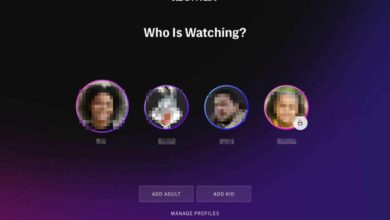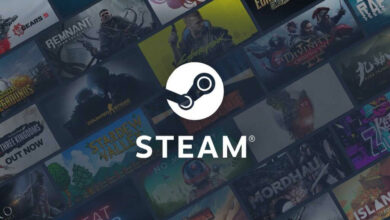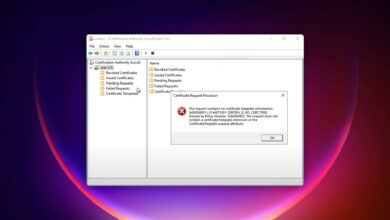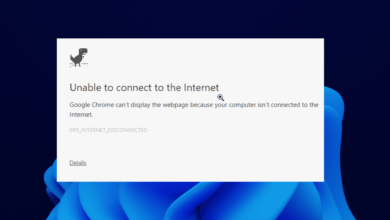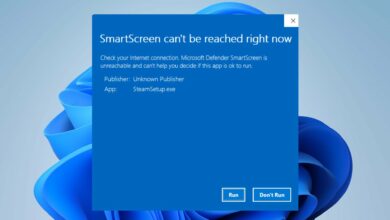¿Qué es y deberías eliminarlo?
- La carpeta Windows Panther alberga archivos de registro para cada actualización, instalación y configuración de Windows 11.
- Hace esto para mantener un registro de todo y es un aspecto importante de la restauración del sistema.
- Puede eliminarlo para mejorar el rendimiento del sistema sin problemas, al igual que eliminar cualquier tipo de archivo temporal.

XINSTALAR HACIENDO CLIC EN DESCARGAR ARCHIVO
Windows Panther es una carpeta que alberga todos los archivos de registro para la instalación, configuración y actualizaciones de Windows 11. Puede eliminarlo sin efectos adversos. Estos son archivos temporales, por lo que no hay problema.
Sin embargo, hay una situación en la que no debe eliminar la carpeta, y es si planea volver a una versión anterior de Windows. Sin la carpeta Panther, la reversión no funcionará.
¿Por qué debería eliminar los archivos temporales de mi computadora con Windows?
Aparte de este escenario, eliminar la carpeta es algo perfectamente correcto. Hay varios beneficios al deshacerse de esos archivos temporales.
- Puede liberar una tonelada de espacio en el disco duro – Eliminar archivos innecesarios es una excelente manera de liberar espacio. Se recomienda que haga esto a menudo.
- La eliminación de archivos puede mejorar el rendimiento del sistema – Al deshacerse de la pelusa adicional, puede comenzar a sentir que su computadora funciona mucho más rápido y sin problemas que antes.
- Reduce las posibilidades de errores y caídas – Una computadora sobrecargada puede tener varios problemas de rendimiento, incluidos bloqueos constantes. La eliminación de archivos temporales puede solucionar esto.
- Reducir los tiempos de carga – La capacidad de acortar los tiempos de carga debería ser música para los oídos de los jugadores que quieren tener en sus manos su juego favorito lo antes posible.
¿Cómo puedo eliminar la carpeta Windows Panther?
Solo hay una forma de hacer esto cuando elimina la carpeta Windows Panther. Además de mostrar este método, también le mostraremos formas alternativas de eliminar archivos temporales en Windows.
- Primero, puede usar una herramienta de limpieza de terceros como Fortect o CleanMyPC. Dicho software revisará su disco duro, encontrará archivos temporales y los eliminará automáticamente.
- Si quiere ir un paso más allá, puede usar un software de limpieza de memoria como Ashampoo WinOptimizer para liberar memoria y aumentar el rendimiento del sistema.
- También se recomienda habilitar Storage Sense en su PC con Windows 11. Es una función que eliminará automáticamente los archivos temporales.
1. Elimine la carpeta a través del Explorador de archivos
- Lanzamiento Explorador de archivos y acceda al disco principal de la computadora. por lo general es C: conducir.
- Desplácese hacia abajo hasta encontrar ventanas plegable. Haga doble clic en él para abrir.

- En esta nueva ventana, desplácese hacia abajo hasta que encuentre Pantera. Bórralo.

2. Limpiar archivos con Liberador de espacio en disco
- Buscar Limpieza de disco en el Barra de búsqueda de Windows. Haga clic en la primera entrada que vea.

- Seleccione la unidad que tiene Pantera de ventanas plegable. Hacer clic BIEN.
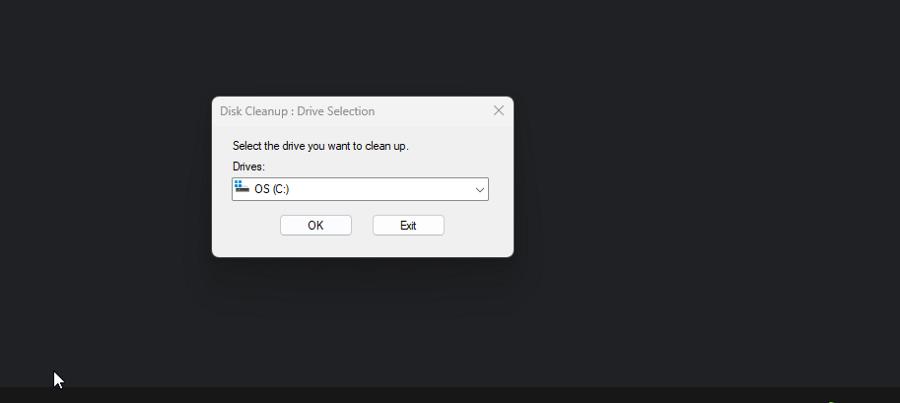
- En la nueva ventana que aparece, asegúrese de que la casilla junto a Archivos temporales de Internet está chequeado. Hacer clic Bien para eliminarlos. Esto incluirá Pantera de ventanas.

3. Eliminar Panther de la carpeta $Windows
- Primero, necesitarás $ventanas aparece la carpeta. Comience por expandir Vista en la parte superior del Explorador de archivos, luego pasa el cursor sobre él Espectáculo, y seleccione Elementos ocultos.

- Haga clic en los tres puntos en la parte superior Explorador de archivos. Seleccionar Opciones.

- Ir a Vista pestaña. Desplácese hacia abajo y marque Mostrar archivos, carpetas y unidades ocultos.

- Desplácese hacia abajo y desmarque la casilla junto a él Ocultar archivos protegidos del sistema operativo. Si aparece un mensaje de advertencia, seleccione Sí.
- Ahora vaya a C: Conducir como se muestra anteriormente. Haga doble clic $WINDOWS.~BT.

- Haga doble clic Fuentes. Claro Pantera plegable.

¿Qué puedo hacer si el Administrador de Windows consume muchos recursos de la GPU?
Algunos problemas de la PC son difíciles de solucionar, especialmente cuando se trata de archivos del sistema y archivos de Windows perdidos o corruptos.
Asegúrese de utilizar una herramienta dedicada como Fortalezaque escaneará y reemplazará sus archivos rotos con sus nuevas versiones de su repositorio.
Windows Manager es un administrador del sistema que es la fuerza principal detrás de la representación de la interfaz de usuario de una computadora mediante el uso de la tarjeta gráfica de la máquina en el monitor.
Hay un problema con esta función, ya que consumirá una gran cantidad de recursos a la vez, reduciendo el rendimiento de su computadora al mínimo. Se recomienda deshabilitar los efectos visuales en Windows 11.
Además, le recomendamos que instale el software de monitoreo del rendimiento de la PC para ayudarlo a ver dónde puede estar débil su computadora. También puede usar la aplicación para vigilar las piezas rotas.
No dude en comentar a continuación si tiene alguna pregunta sobre otras formas de mejorar el rendimiento. Además, deje comentarios sobre las reseñas que le gustaría ver o información sobre otras características de Windows 11.
¿Aún tienes problemas?
PATROCINADO
Si las sugerencias anteriores no resolvieron su problema, su computadora puede estar experimentando problemas más serios con Windows. Sugerimos elegir una solución todo en uno como Fortaleza para resolver problemas de manera efectiva. Después de la instalación, haga clic en el botón Ver y arreglar botón y luego presione Inicie la reparación.